Aktyvus mikrofonas ir fotoaparatas yra vienas iš tų dalykų, kuriuos tikriausiai norėtumėte įvykti tik tada, kai jūs nori tai nutiks. Svarbu įsitikinti, kad jūsų privatumo nustatymai čia yra tvarkingi, nes kiekvienas „Chromebook“ turi ir mikrofoną, ir fotoaparatą. Laimei, tai taip pat lengva padaryti, kai žinai, kur ieškoti.
Šiame vadove naudojami produktai
- Naujausias „Google“ nešiojamas kompiuteris: „Pixelbook Go“ (650 USD „Amazon“)
Nustatymų paieška
Pagal numatytuosius nustatymus „Chromebook“ yra nustatytas klausinėti, kada tinklalapis nori naudoti mikrofoną ir fotoaparatą. Tai gerai, nes nustatymas palaidotas nustatymų puslapio skyriuje „Išplėstinė“. Bet vis tiek galbūt norėsite pasižiūrėti, kurias svetaines leidote ar užblokavote, ir pakeisti dalykus, jei juos reikia pakeisti. Nustatymai yra vienodi, nesvarbu, kurį „Chromebook“ naudojate.
- Atidarykite „Chromebook“ parametrus spustelėdami krumpliaračio piktogramą sistemos dėkle.
- Atidaryk Privatumas ir saugumas skyrius.
- Spustelėkite Svetainės nustatymai ir pamatysite sąrašą dalykų, kuriuos galima pakeisti.
-
Slinkite žemyn sąraše, kad rastumėte Fotoaparatas arba Mikrofonas. Kiekvienas turi savo nustatymų puslapį, tačiau koreguoti dalykus kiekvienam yra visiškai tas pats.
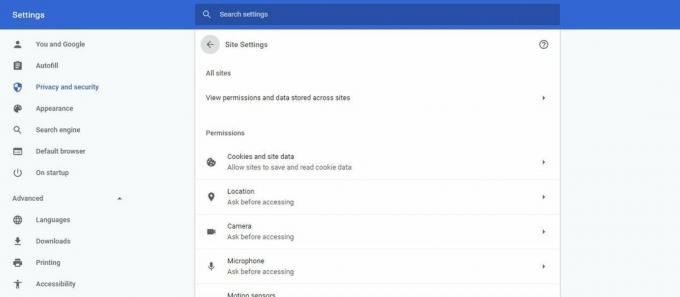 Šaltinis: „Android Central“
Šaltinis: „Android Central“ Atsidariusio lango viršuje galite pasirinkti, kurio įrenginio nustatymus keičiate. Jei prie „Chromebook“ prijungtas atskiras mikrofonas arba kamera, įsitikinkite, kad pakoregavote jo ir integruoto nustatymus.
- Tada pamatysite jungiklį, kuriame sakoma Klausti prieš prisijungiant (rekomenduojama). Jei šis jungiklis įjungtas, jis bus mėlynas, o kai svetainė norės naudoti jūsų mikrofoną ar fotoaparatą, ji paragins jus dialogo lange, kuriame prašoma leidimo prieš einant toliau. Tikriausiai taip norite atsitikti, todėl įsitikinkite, kad jis perjungtas ant.
-
Kitas yra Blokuoti sąrašas ir Leisti sąrašą. Tai yra svetainės, kurias anksčiau užblokavote arba leidote pasiekti savo mikrofoną ir (arba) fotoaparatą. Galite pašalinti svetaines iš bet kurio sąrašo spustelėdami X jų sąrašo įraše.
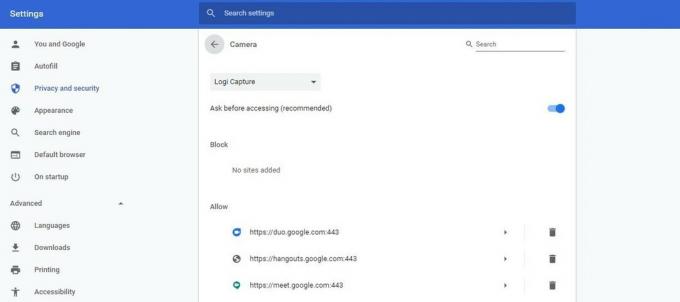 Šaltinis: „Android Central“
Šaltinis: „Android Central“
„WebRTC“ protokolas yra tikrai šaunus dalykas. Tai yra tai, ką gali padaryti svetainė, leidžianti naudoti mikrofoną ir fotoaparatą bet kurioje svetainėje neįdiegiant jokių papildomų papildinių ar naudojant „Flash“. Būtent tokio dalyko mums reikia, jei norime, kad viskas žiniatinklyje tiktų visur. Tačiau būtinai turėkite tvarką savo privatumo nustatymuose, nes niekas nenori netyčia eiti į fotoaparatą su apatiniais!
